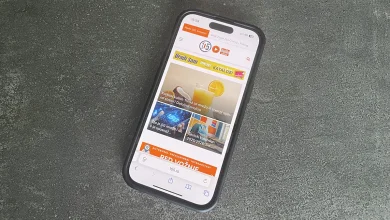Kako potpisati PDF dokument na telefonu? Postoje 2 načina
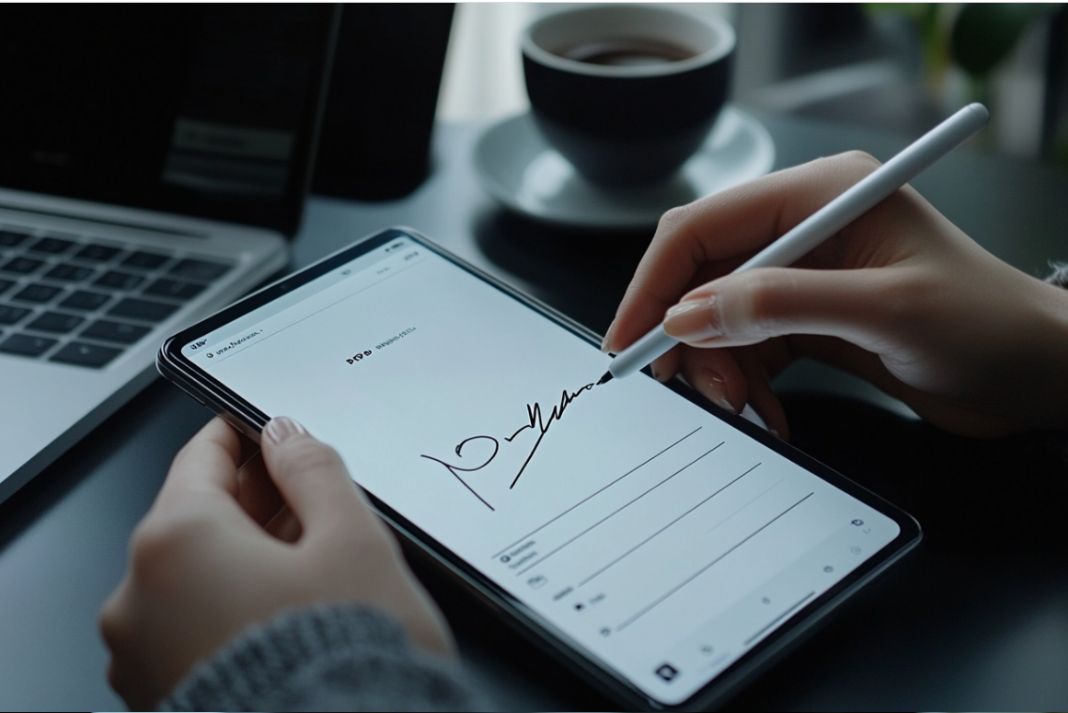
Štampanje dokumenata, njihovo potpisivanje i ponovo skeniranje postali su prošlost. Više nije potrebno da se fizički potpisujete na papiru da biste završili poslovne, pravne ili lične obaveze. Danas možete brzo dodati potpis na PDF dokumente direktno sa svog telefona, bilo da koristite Android ili iPhone. Kako potpisati PDF dokument na telefonu? Evo dva jednostavna načina da to uradite:
Kako potpisati PDF dokument na telefonu?
1. Potpisivanje sa Google Drive-om
Google Drive je verovatno najpoznatiji i najkorišćeniji alat za skladištenje i deljenje dokumenata. Dolazi unapred instalirana na svim Android uređajima, a može se preuzeti i na iPhone uređajima. Osim toga, nudi i vrlo korisnu opciju za potpisivanje PDF-ova. Ovaj alat je idealan za one koji žele brz i jednostavan način da dodele potpis na dokumente bez potrebe za dodatnim aplikacijama ili softverima.
Kako potpisati dokument sa Google Drive-om:
- Otvorite PDF dokument u aplikaciji Google Drive. Jednostavno pronađite dokument u prostoru i kliknite na njega da biste ga otvorili.
- Kada otvorite dokument, videćete opciju za uređivanje, koja je obeležena ikonom olovke ili opcijom „Annotate“ (Označi). Ovde ćete moći da dodate sve potrebne izmene, uključujući i svoj potpis.
- Ako imate opciju „Form Filling“ (Popunjavanje formulara), možete dodati dodatne informacije u dokument, kao što su vaše ime, adresa, ili druge potrebne informacije.
- Za potpisivanje dokumenta, odaberite ikonu sa „povijenom linijom“, koja obično podseća na potpis. Zatim, pomoću olovke na ekranu napišite svoj potpis, kao da ste to radili rukom na papiru.
- Kada završite sa potpisom, možete jednostavno spasiti dokument i poslati ga kome god treba.
Ovaj proces vam neće oduzeti previše vremena, a uz Google Drive, možete odmah koristiti dokument bez potrebe za dodatnim aplikacijama ili uređajima.
Za iPhone uređaje, opcija u Google Drive-u je nešto manje fleksibilna, ali možete koristiti slične korake. Kada otvorite PDF, videćete opciju „Fill out form“ (Popuni formular) koja vam omogućava da popunite predefinisane delove dokumenta. Ako to ne uspe, možete koristiti opciju za potpisivanje preko ugrađenih alata na iPhone-u.
2. Potpisivanje sa Apple-ovim Markup alatom
Ako koristite iPhone ili iPad, Apple nudi izuzetno koristan alat za uređivanje dokumenata pod nazivom Markup. Ovaj alat ne samo da vam omogućava da dodate potpis, već i da dodate tekst, emotikone, crtanje i mnoge druge elemente na PDF dokumente. Markup alat je savršen za sve koji žele dodatne mogućnosti uređivanja dokumenata na brz i jednostavan način.
Kako koristiti Markup alat na iPhone-u:
- Otvorite PDF dokument koji želite da potpišete. Na iPhone-u, PDF možete otvoriti u aplikacijama poput Apple Books, Mail, ili direktno u aplikaciji Files.
- Na ekranu ćete primetiti ikonu sa olovkom unutar kruga, koja predstavlja Markup alat. Ako je ne vidite odmah, tapnite na ikonu za deljenje (Share) u donjem levom kutu ekrana, a zatim u meniju koji se pojavi, odaberite Markup.
- Kada otvorite Markup alat, odaberite ikonu za potpis (u obliku pravougaonika sa olovkom), koja je obično na vrhu menija. To je ikona koja vam omogućava da dodate svoj rukopisni potpis na dokument.
- Pojaviće se dugme sa znakom „+“ u donjem desnom kutu ekrana. Tapnite na njega i izaberite opciju Add Signature (Dodaj potpis). Ovde ćete moći da napišete svoj potpis prstom ili korišćenjem Apple Pencil (ako ga koristite).
- Nakon što ste završili, možete dodati i druge elemente, kao što su tekst, crtanje ili čak emoji ikone, ukoliko želite da dokument učinite još personalizovanijim.
Takođe, možete dodavati tekst u dokument koristeći opciju Add Text (Dodaj tekst), ako je potrebno da popunite određena polja u PDF-u. Nakon što završite sa svim promenama, možete sačuvati dokument ili ga odmah poslati putem Mail-a ili Messages aplikacije.
Za složenije dokumente, koji zahtevaju više potpisa ili popunjavanja raznih polja, možete koristiti napredne alate kao što su Docusign, Adobe Sign ili Microsoft 365, koji nude širi spektar opcija za elektronsko potpisivanje i upravljanje dokumentima.
Ovi alati omogućavaju da na brz i jednostavan način potpišete dokumente na svom telefonu, štedeći vam vreme i trud koji biste inače potrošili na štampanje, potpisivanje i skeniranje dokumenata.
Možda će vas zanimati još i: Gmail – Šta kada napunite Gmail Inbox?